Команды данного меню (рис.20) позволяют оперировать окнами системы при работе последней параллельно с несколькими файлами. Чтобы активизировать окно системы, видимое в данный момент на экране, следует пользоваться командой Activate. Для открытия нового окна требуется команда New, для закрытия текущего окна – Close. Model Tree позволяет включать или выключать изображение дерева объектов (последовательность и типы объектов). Open System позволяет переходить в операционную систему. Следующие три команды управляют размерами окна. И наконец, выбрав из любой файл из списка в нижней части меню, вы можете активизировать его.
2.9. Help – помощь
С помощью данного меню (рис. 21) можно вызвать команды, позволяющие получить помощь через Internet, а также дающие некоторую информацию о наполненности системы. Система выдаст список модулей, подключенных к данной конфигурации рабочего места.
|
Help Pro/E Help System Pro/E Help Online Books Customer Service Info Round Tutor About Pro/ENGINEER What is This? |
Рис.21
3. Проектирование детали(эскиз)
Чтобы начать процесс проектирования в Рrо/Е, воспользуйтесь командой Nеw из блока вспомогательных команд (см. рис. 1). На экране появится иконка (рис. 22). Исходя из того, над чем вы собираетесь работать, выберите тип файла из окна 1. Если вы только начинаете осваивать систему, вам следует сначала научиться создавать простые модели деталей (Раrt), а также выполнять их чертежи (Drawing). Затем можно приступать к построению сборок (Assembly) из ранее созданных деталей. После приобретения некоторого опыта вы сможете конструировать детали также и в сборочном модуле системы. Поэтому свой первый файл создайте таким же образом, как показано на рис. 22. При этом поменять можно только имя в окне 3.
Затем нажмите клавишу ОК на иконке.
В левом верхнем углу появится дерево объектов, в котором будет отражена вся история создания модели. Начинайте создавать первый объект (напомним, что Рrо/Е - система объектного проектирования) - Fеаtuге. На рис.23 показано как выглядит верхнее меню модуля Раrt.

1
 |
2
 |
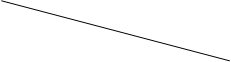 3
3
Рис. 22
1 – окно выбора типа файла;
2 – окно выбора предложения для модели;
3 – окно для имени файла
|
Part Feature Объект (создание объектов) Modify Модификация Simplfd Rep Упрощенное представление модели Regenerate Регенерация (присвоение модели измененных параметров) Relation Взаимозависимости (параметрическая увязка объектов) Family Table Таблицы семейства (упр-ние параметрами через таблицы) Declare Декларирование (относится к плоскостям и осям) Set Up Установочное меню X-section Сечение (создание сечений) Program Программа (создание встроенных программ) Integrate Объединение Copy From Копия из |
Рис. 23
FeatureCreate Создать Pattern Паттерн (матричное копирование) Сору Копирование Delete Удаление Del Pattern Удаление паттерна UDF Library Библиотека созданных пользователем объектов Group Группирование объектов Suppress Подавление объектов Resume Восстановление объектов Reoder Переопределение очередности объектов Read Only Введение запрета на модификацию объектов Redefine Переопределение геометрии объекта Reroute Переопределение ссылок Mirror Geom Зеркальное отражение геометрии Insert Mode Вставка объектов между уже существующими Done Команда на выполнение |
Рис. 24
Серым цветом на данном рисунке указаны неактивные команды (то есть к ним нет доступа в данный момент). Это одна из особенностей интеллектуальности системы Рrо/Е. Пока не создан объект, нет возможности его изменять. Как только объект создан, команды становятся активными. Данная особенность позволяет избегать лишних шагов на начальной стадии освоения. Выбрав команду Feature, можно переходить к следующему меню создания объектов (рис. 24).
Уважаемый посетитель!
Чтобы распечатать файл, скачайте его (в формате Word).
Ссылка на скачивание - внизу страницы.